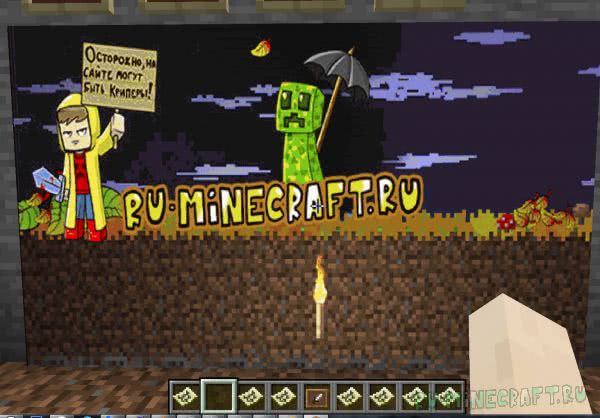Как сделать плакат в майнкрафте
Находим желаемое изображение и скачиваем его к себе на пк.
1) Открываем программу image map, жмем Open и находим нашу картинку.
Сначала я выбрал режим Scale.
Жмем кнопку Export и сохраняем файл map_0.dat в любое место, цифру 0 желательно сменить на произвольное значение. (число означает номер карты в мире, если вы скрафтите и создадите новую карту, она может перезаписать существующую картинку, ставьте от 100 и все будет ок.)
Далее идите в папку \.minecraft\saves\ Название вашей карты- \data, помещаем данный файл в эту папку. Как найти папку AppData?
Заходим в игру и в чате пишем команду:
Где 2000 это картинка сохраненная как map_2000.dat
Если вы получили сообщение типа: У вас нет прав на использование этой команды или You do not have permission to use this command
— Вам необходимо включить читы в вашем мире майнкрафт.
Как видите картинка маленькая и плохого качества, плюс явно сжалась превратившись из прямоугольной в квадратную.
Теперь я захотел сделать БОЛЬШУЮ картину.
Выбираем режим Split.
Аналогично выбираем нужное изображение и указываем количество картин по ширине и высоте из которых будет состоять наш рисунок.
Лучший вариант, это посмотреть разрешение исходной картинки и прикинуть, сколько нужно картин в ширину и в высоту.
Я выбрал 5 в ширину и 3 в высоту, итого 15 картин на изображение.
Далее мы увидим нечто такое:
Жмем Export, аналогично указываем ДРУГОЕ число для карты, например 2000.
Программа создаст 15 файлов с подобным именем map_2000.dat, map_2001.dat, map_2003.dat и так далее, копируем их все аналогично в папку \.minecraft\saves\Название вашей карты-\data
Так же в игре пишем команду
Получаем вторую итд
Если вы получили сообщение типа: У вас нет прав на использование этой команды или You do not have permission to use this command
— Вам необходимо включить читы в вашем мире майнкрафт.
Вешаем их на стену по порядку:
Любая картинка на карте в Minecraft.
1) Для начала нам нужно перейти на специальный сайт mc-map.djfun.de (без него у нас ни чего не получится).
3) Нас встречает шаг номер 2, где нам предлагают растянуть картинку на несколько карт или же оставить картинку на одной карте (всего можно растянуть на 4 карты по горизонтали и вертикале). После выбора настроек нажимаем на кнопку Select number
4) Тут нас встречает шаг номер 3, где мы нажимаем на кнопку Adjust colors, и тут нас встречает шаг номер 4, где и происходит главный для нас процесс. Открываем папку с нашей картой (Чтобы перейти к ней, делаем следующие действия: Зажимаем клавиши WIN + R, в строке ввода вписываем %appdata%, выбираем папку Roaming, далее выбираем папку .minecraft, затем выбираем папку saves и в ней выбираем папку с нашей картой). В папке с картой открываем папку data. Ищем файл map_цифра.dat (К примеру у вас будет файлы: map_0.data и map_1.data). Запоминаем число в файле, который создан последним, то есть если у вас файлы map_0.data и map_1.data, то запоминаем число 1. Переходим на сайт и в строке ввода вписываем число на 1 больше того, что вы запомнили. То есть, если у вас был последним файл map_1.data, вы запомнили число 1, то в строке ввода вписываем число 2. Если у вас нет вообще файлов map_цифра.data, то в строке ввода оставляем число 0. После выставления числа в строке ввода нажимаем на копку Create file.

5) Нас встречает шаг 5, где предлагают скачать созданный файл. Скачиваем и закидываем файл в папку data вашей карты.
6) Переходим в игру и прописываем команду /give ваш ник minecraft:filled_map число 1 и число, которое вы вписывали на сайте (см. пункт 4). В моем случае это выглядит так: /give SaNeR minecraft:filled_map 1 0. Полученную карту вешаем на рамку.
Вот и все. Без всяких хитростей мы получили новую картину в Minecraft.
Как сделать плакат в майнкрафте
Находим желаемое изображение и скачиваем его к себе на пк.
1) Открываем программу image map, жмем Open и находим нашу картинку.
Сначала я выбрал режим Scale.
Жмем кнопку Export и сохраняем файл map_0.dat в любое место, цифру 0 желательно сменить на произвольное значение. (число означает номер карты в мире, если вы скрафтите и создадите новую карту, она может перезаписать существующую картинку, ставьте от 100 и все будет ок.)
Далее идите в папку \.minecraft\saves\ Название вашей карты- \data, помещаем данный файл в эту папку. Как найти папку AppData?
Заходим в игру и в чате пишем команду:
Где 2000 это картинка сохраненная как map_2000.dat
Если вы получили сообщение типа: У вас нет прав на использование этой команды или You do not have permission to use this command
— Вам необходимо включить читы в вашем мире майнкрафт.
Как видите картинка маленькая и плохого качества, плюс явно сжалась превратившись из прямоугольной в квадратную.
Теперь я захотел сделать БОЛЬШУЮ картину.
Выбираем режим Split.
Аналогично выбираем нужное изображение и указываем количество картин по ширине и высоте из которых будет состоять наш рисунок.
Лучший вариант, это посмотреть разрешение исходной картинки и прикинуть, сколько нужно картин в ширину и в высоту.
Я выбрал 5 в ширину и 3 в высоту, итого 15 картин на изображение.
Далее мы увидим нечто такое:
Жмем Export, аналогично указываем ДРУГОЕ число для карты, например 2000.
Программа создаст 15 файлов с подобным именем map_2000.dat, map_2001.dat, map_2003.dat и так далее, копируем их все аналогично в папку \.minecraft\saves\Название вашей карты-\data
Так же в игре пишем команду
Получаем вторую итд
Если вы получили сообщение типа: У вас нет прав на использование этой команды или You do not have permission to use this command
— Вам необходимо включить читы в вашем мире майнкрафт.
Вешаем их на стену по порядку:
Любая картинка на карте в Minecraft.
1) Для начала нам нужно перейти на специальный сайт mc-map.djfun.de (без него у нас ни чего не получится).
3) Нас встречает шаг номер 2, где нам предлагают растянуть картинку на несколько карт или же оставить картинку на одной карте (всего можно растянуть на 4 карты по горизонтали и вертикале). После выбора настроек нажимаем на кнопку Select number
4) Тут нас встречает шаг номер 3, где мы нажимаем на кнопку Adjust colors, и тут нас встречает шаг номер 4, где и происходит главный для нас процесс. Открываем папку с нашей картой (Чтобы перейти к ней, делаем следующие действия: Зажимаем клавиши WIN + R, в строке ввода вписываем %appdata%, выбираем папку Roaming, далее выбираем папку .minecraft, затем выбираем папку saves и в ней выбираем папку с нашей картой). В папке с картой открываем папку data. Ищем файл map_цифра.dat (К примеру у вас будет файлы: map_0.data и map_1.data). Запоминаем число в файле, который создан последним, то есть если у вас файлы map_0.data и map_1.data, то запоминаем число 1. Переходим на сайт и в строке ввода вписываем число на 1 больше того, что вы запомнили. То есть, если у вас был последним файл map_1.data, вы запомнили число 1, то в строке ввода вписываем число 2. Если у вас нет вообще файлов map_цифра.data, то в строке ввода оставляем число 0. После выставления числа в строке ввода нажимаем на копку Create file.
5) Нас встречает шаг 5, где предлагают скачать созданный файл. Скачиваем и закидываем файл в папку data вашей карты.
6) Переходим в игру и прописываем команду /give ваш ник minecraft:filled_map число 1 и число, которое вы вписывали на сайте (см. пункт 4). В моем случае это выглядит так: /give SaNeR minecraft:filled_map 1 0. Полученную карту вешаем на рамку.
Вот и все. Без всяких хитростей мы получили новую картину в Minecraft.
Как вставить любую картинку на карте в Minecraft?
Стандартные картины в Minecraft безусловно являются произведениями очень высокого искусства, но даже оно иногда приедается. Менять ресурс-паки из-за картин – такой себе вариант. Редактировать один и тот же – аналогично. Все это слишком муторно и все равно не даст должного результата. Сейчас я хочу рассказать вам, как вставить любую картинку на карте в Minecraft быстро и безболезненно. Абсолютно любое изображение, которое вы хотите видеть, появится в вашем игровом мире. Следуйте инструкции ниже и сможете сделать все максимально просто и легко.
Существует один интересный зарубежный ресурс, который поможет вам это сделать: mc-map.djfun.de. Без него у вас ничего не получится.
Сначала выберите картинку, которое хотите добавить в Minecraft. Лучше берите квадратную, чтобы она нормально отображалась в игре без багов. Заходите на сайт по ссылке выше и вставляйте в форму свою картинку. Для этого нажмите «Выбрать файл».

На следующем шаге можете растянуть картинку на несколько блоков по горизонтали и вертикали. Можно оставить размер в один блок, чтобы качество изображения было лучше. После всех настроек жмите синюю кнопку внизу.

Далее нажмите еще одну синюю кнопку для того, чтобы выбрать ваш игровой мир в Minecraft. Он находится по адресу C:\Users\Имя Пользователя\AppData\Roaming\.minecraft. Можете просто вбить этот адрес в строку проводника Windows, только вместо «Имя пользователя» введите имя вашей учетной записи Microsoft.


Примечание: если файлов с таким названием нет вообще, пишите в строке цифру 0.
Далее скачивайте созданный вами файл скопируйте его в папку «data» с вашей картой Minecraft (там, где вы только что искали файлы).

Открывайте Minecraft и прописывайте в консоли команду /give (ваш ник в игре) minecraft:filled_map 1 и число, которое вы прописывали на сайте. Пример: /give User minecraft:filled_map 1 2
Minecraft: как сделать карту (2019)
Узнайте, как сделать Map & Map Wall в Minecraft с нашим простым руководством! Мы проведем вас через пошаговый процесс создания карт и создания красивой стены для украшения. Если вы хотите знать, куда вы идете и где вы были, то создание их будет важным для вашего приключения.
Создание карт в Minecraft требует больше ресурсов, чем вы думаете. Хотя получить бумагу для них относительно легко, вам также нужен компас! Это может быть немного сложнее получить в начале игры.
Шаг 1: создайте компас
Как я уже говорил, сначала нам понадобится компас. чтобы создать один из них, нам понадобится 1x Redstone и 4x Iron Ingots. Скорее всего, вам нужно будет спуститься в пещеру или найти оба из них, потому что, хотя железные блоки появляются относительно высоко, блоки из красного камня можно найти только очень близко к нижней части карты (возможно, вы также найдете немного алмазов! ).
После того, как вы вычеркнули свои ситуации с Iron Ingots и Redstone Dust и создали Compass, мы перейдем к следующему шагу!
Шаг 2: Найти сахарный тростник
Теперь нам понадобится сахарный тростник. Это может быть найдено естественным образом возле воды, или вы можете купить некоторые из Wandering Trader за Изумруд каждый. Если вы его получите, вам, вероятно, стоит создать небольшую ферму по выращиванию тростника Он может расти только рядом с водой, поэтому либо найдите ближайшее озеро/реку, чтобы посадить его, либо выкопайте немного рельефа и залейте его водой и посадите рядом с ним!
Шаг 3: Создание бумаги
Когда вы найдете сахарный тростник, вам понадобится три из них для создания 3х бумаги.
Шаг 4: создайте пустую карту
Для создания вам понадобится девять листов бумаги, так что соберите их и возьмите свой компас! Вот рецепт для получения Пустой Карты (9x Бумага, 1x Компас):
Шаг 5: Установите местоположение
После того, как вы получите пустую карту, вам просто нужно нажать клавишу «Использовать элемент/Поместить блок», чтобы получить карту вокруг местоположения, в котором вы сейчас находитесь!
Использование таблицы картографии
В некоторых версиях Minecraft (Bedrock & PS4) вы также можете использовать Картографическую таблицу для создания карты. Сначала создайте таблицу:
Как только вы это настроите, просто вставьте один лист бумаги в нижний слот! Вот и все, вы создали пустую карту. Вот еще кое-что, что вы можете создать:
Как создать карту стены
Если вы хотите сделать потрясающую украшенную стену с частью карты вашего текущего семени, то это способ сделать это! Во-первых, нам понадобятся некоторые палки и кожа, чтобы создать несколько фреймов предметов.
Эти Рамки Предметов будут использоваться, чтобы удерживать их на стене. Создайте столько, сколько вы хотите, в зависимости от того, насколько большим вы хотите сделать. Я рекомендую придерживаться квадрата, так что 2х2 или 3х3 — хорошие размеры. Однако, не позволяйте этому сдерживать вас, не стесняйтесь проявлять творческий подход с этим! Для целей данного руководства мы собираемся сделать стену 3х3.
Идите вперед и выложите, где вы хотите, чтобы это было в вашем доме или на базе. Теперь идите в район, где вы хотите быть центром. Обязательно выбирайте аккуратно, потому что это будет диктовать внешний вид остальной части стены. Как только вы нашли свое место, используйте пустую карту, которая даст вам начало вашей стены.
Теперь, когда у вас есть карта, вы заметите на ней маленькую белую стрелку. Это ты! Если вы будете двигаться, вы также заметите движение стрелки. Теперь мы хотим двигаться на юг, пока на карте не увидим, что вместо стрелки она превращается в точку. Это означает, что мы вышли из этого раздела. Как только мы окажемся там, создайте еще одну карту на пустом месте. Вам нужно будет исследовать окрестности, чтобы убедиться, что карта полностью открыта. Теперь вы должны закончить среднюю и среднюю нижнюю часть.
Повторите это для востока и запада, и это завершит нижнюю часть. Теперь у вас должно быть что-то вроде этого:
Идите вперед и вернитесь в среднюю часть и идите на восток и запад, чтобы закончить налево и направо. Получив это, идите на север и повторите эти разделы, и у вас должна быть законченная карта!
Крафт карты
Карта служит как ориентир на местности, не позволяя игроку заблудится. Так же на ней могут быть отмечены некоторые объекты при условии что она будет в рамке.
Карты:
Как сделать карту

Активировать только что созданную карту можно открыв ее и нажав правую кнопку мыши.
Компас изготавливается из:

Бумага делается из сахарного тростника который можно вырастить у себя на участке.
Как сделать большую карту

Расширенная карта позволяет увидеть бОльшую территорию, нежели простая.
Как сделать:
Копирование

Где взять карту сокровищ

Существует 2 вида карты сокровищ: лесного особняка (с коричневыми полосками), и подводной крепости (с голубыми полосками). Обе их можно купить у картографа (жителя деревни).
Как сделать плакат в майнкрафте
Всем привет! Сегодня я хочу показать вам очередную подборку красивых рисунков для баннеров в майнкрафте. Для чего нужны баннеры с рисунками? В первую очередь с помощью таких баннеров можно сделать себе красивый щит, также можно красиво оформить интерьер в комнате и доме, если надоели стандартные картины в майнкрафте. Ещё, например, чтобы сделать имитацию какого-нибудь предмета, которого нет в инвентаре игры, я допустим часто делаю имитацию телефона (вы это наверное замечали в моих видео).
Ну что ж, предлагаю не тянуть время и скорее уже посмотреть на сегодняшнюю подборку рисунков для баннеров.
Как сделать такие же рисунки на баннерах, вы можете узнать, посмотрев видео!
Подписывайтесь на мой YouTube канал, ставьте лайки, пишите комментарии и не забудьте включить колокольчик, чтобы не пропускать новые видео!
Спасибо всем, кто дочитал эту статью до конца! С вами была автор канала MinecraftROOM (Кристина) ☺
Находим желаемое изображение и скачиваем его к себе на пк.
1) Открываем программу image map, жмем Open и находим нашу картинку.
Сначала я выбрал режим Scale.
Жмем кнопку Export и сохраняем файл map_0.dat в любое место, цифру 0 желательно сменить на произвольное значение. (число означает номер карты в мире, если вы скрафтите и создадите новую карту, она может перезаписать существующую картинку, ставьте от 100 и все будет ок.)
Далее идите в папку \.minecraft\saves\ Название вашей карты- \data, помещаем данный файл в эту папку. Как найти папку AppData?
Заходим в игру и в чате пишем команду:
Где 2000 это картинка сохраненная как map_2000.dat
Как видите картинка маленькая и плохого качества, плюс явно сжалась превратившись из прямоугольной в квадратную.
Теперь я захотел сделать БОЛЬШУЮ картину.
Выбираем режим Split.
Аналогично выбираем нужное изображение и указываем количество картин по ширине и высоте из которых будет состоять наш рисунок.
Лучший вариант, это посмотреть разрешение исходной картинки и прикинуть, сколько нужно картин в ширину и в высоту.
Я выбрал 5 в ширину и 3 в высоту, итого 15 картин на изображение.
Далее мы увидим нечто такое:
Жмем Export, аналогично указываем ДРУГОЕ число для карты, например 2000.
Программа создаст 15 файлов с подобным именем map_2000.dat, map_2001.dat, map_2003.dat и так далее, копируем их все аналогично в папку \.minecraft\saves\Название вашей карты-\data
Так же в игре пишем команду
Получаем вторую итд
Любая картинка на карте в Minecraft.
1) Для начала нам нужно перейти на специальный сайт mc-map.djfun.de (без него у нас ни чего не получится).
3) Нас встречает шаг номер 2, где нам предлагают растянуть картинку на несколько карт или же оставить картинку на одной карте (всего можно растянуть на 4 карты по горизонтали и вертикале). После выбора настроек нажимаем на кнопку Select number
4) Тут нас встречает шаг номер 3, где мы нажимаем на кнопку Adjust colors, и тут нас встречает шаг номер 4, где и происходит главный для нас процесс. Открываем папку с нашей картой (Чтобы перейти к ней, делаем следующие действия: Зажимаем клавиши WIN + R, в строке ввода вписываем %appdata%, выбираем папку Roaming, далее выбираем папку .minecraft, затем выбираем папку saves и в ней выбираем папку с нашей картой). В папке с картой открываем папку data. Ищем файл map_цифра.dat (К примеру у вас будет файлы: map_0.data и map_1.data). Запоминаем число в файле, который создан последним, то есть если у вас файлы map_0.data и map_1.data, то запоминаем число 1. Переходим на сайт и в строке ввода вписываем число на 1 больше того, что вы запомнили. То есть, если у вас был последним файл map_1.data, вы запомнили число 1, то в строке ввода вписываем число 2. Если у вас нет вообще файлов map_цифра.data, то в строке ввода оставляем число 0. После выставления числа в строке ввода нажимаем на копку Create file.
5) Нас встречает шаг 5, где предлагают скачать созданный файл. Скачиваем и закидываем файл в папку data вашей карты.
6) Переходим в игру и прописываем команду /give ваш ник minecraft:filled_map число 1 и число, которое вы вписывали на сайте (см. пункт 4). В моем случае это выглядит так: /give SaNeR minecraft:filled_map 1 0. Полученную карту вешаем на рамку.
Для начало сделаем простой узор. Сделаем красный угол, для этого раскладываем предметы как на изображении.
У нас получился самый простой флаг.
их можно использовать как стены.
Здесь я поставил много углов и получился почти как знак ютуба ( если перевернуть).
Можно делать скосы разных цветов.
Я сделал разноцветный флаг.
Я сделал флаг Дании.
Флаг Франции и Италии.
Можно строить в Майнкрафт Крепости и украшать их Флагами.
Посмотрите ролик Как Рисовать Флаги в Майнкрафт: